Дмитрий Бардиян - 500 типичных проблем и их решений при работе на ПК
- Название:500 типичных проблем и их решений при работе на ПК
- Автор:
- Жанр:
- Издательство:046ebc0b-b024-102a-94d5-07de47c81719
- Год:2009
- Город:Санкт-Петербург
- ISBN:978-5-388-00377-5
- Рейтинг:
- Избранное:Добавить в избранное
-
Отзывы:
-
Ваша оценка:
Дмитрий Бардиян - 500 типичных проблем и их решений при работе на ПК краткое содержание
Если вы регулярно работаете на компьютере, то у вас время от времени обязательно будут возникать различные проблемы. Причем проблемы эти, как правило, абсолютно разного уровня сложности – от неудачной установки кодеков при прослушивании музыки на компьютере до неполадок при создании локальной сети. Возникает вопрос: а как же их решать, ведь все о персональном компьютере и операционной системе знать попросту невозможно? Именно для этого и предназначена книга, которую вы сейчас держите в руках. В ней вы найдете 500 советов, решений различных проблем и ответов на всевозможные вопросы. С этой книгой все проблемы, возникающие перед вами при работе на ПК, будут решены!
500 типичных проблем и их решений при работе на ПК - читать онлайн бесплатно ознакомительный отрывок
Интервал:
Закладка:
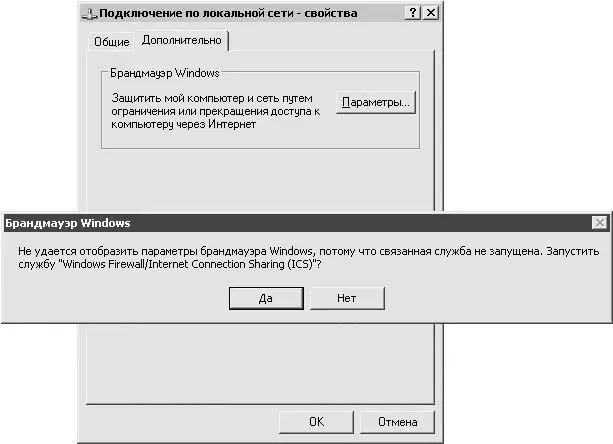
Рис. 5.11.Если служба брандмауэра не запущена, Windows предложит это исправить
• Важно, чтобы учетные записи всех пользователей имели сложные пароли, которые будет нелегко угадать злоумышленнику. Дело в том, что, зная пароль пользователя с администраторскими привилегиями, злоумышленник через сеть может проникнуть на ваш компьютер и завладеть информацией, содержащейся на жестком диске. Устанавливая сложные пароли, не следует забывать про встроенную учетную запись администратора. Ее злоумышленники пытаются использовать чаще всего. Откройте Панель управления→ Администрирование→ Управление компьютером. В левой части окна откройте ветку Служебные программы→ Локальные пользователи и группы→ Пользователи. Перед вами появится список зарегистрированных на вашем компьютере учетных записей пользователей. Щелкните правой кнопкой мыши на имени учетной записи Администратор(или Administrator) и в открывшемся меню выберите команду Задать пароль.
Если у вас нет зашифрованных средствами Windows XP файлов и папок, система предупредит об этом. Нажмите кнопку Продолжить. Вам будет предложено ввести новый пароль (рис. 5.12): используйте длинный пароль (не менее десяти символов) и в нем не должно быть повторяющихся комбинаций типа 111111. Помните, что речь идет о вашей безопасности и придумать надежный пароль в ваших интересах. Только не нужно впадать в крайности и выдумывать нечто невероятно сложное – имейте в виду, что пароль вы должны запомнить, а не записать на бумажке.
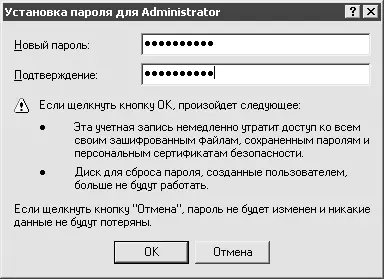
Рис. 5.12.Установка пароля для учетной записи Administrator
• В Windows XP имеется инструмент Дистанционное управление рабочим столом, который позволяет получить полный доступ к вашему компьютеру, находясь при этом за другой машиной, то есть подключиться к вашему Рабочему столуи получить доступ ко всем файлам, приложениям и сетевым ресурсам. Этот инструмент изначально разрабатывался, чтобы вы из дома могли использовать компьютер, стоящий на работе, или для совместной работы за одним компьютером; однако этот инструмент с удовольствием используют и злоумышленники, поэтому, если в нем нет необходимости, его лучше отключить. Для этого откройте Панель управления→ Системаи в открывшемся окне перейдите на вкладку Удаленные сеансы. Снимите флажок Разрешить удаленный доступ к этому компьютеру.
• Крайне желательно установить на Windows XP вторую версию пакета обновлений (SP2). Он делает систему более защищенной. Узнать, какая версия пакета обновлений установлена в вашей системе, вы можете, нажав сочетание клавиш Windows+Pause Breakлибо открыв Панель управления→ Система. В открывшемся окне на вкладке Общиебудет написано что-то вроде Microsoft Windows XP версия 2002 Service Pack 2(рис. 5.13). Слова Service Pack 2говорят об уже установленной второй версии пакета обновлений. Если вы их видите, то волноваться нечего. Если же написано Service Pack 1или вообще слов Service Packнет, значит, вам нужно как можно быстрее раздобыть файл установки пакета обновлений и установить его на свою систему. Он распространяется в виде одного файла, имя которого имеет следующий формат: WindowsXP-KB835935-SP2-RUS. Просто два раза щелкните кнопкой мыши на нем и следуйте инструкциям, появляющимся на экране. По окончании процесса потребуется перезагрузка.
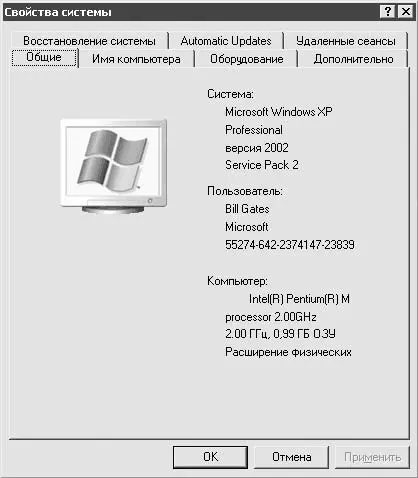
Рис. 5.13.Информация об установленном пакете обновлений
Как в Сетевых подключениях создать значок Подключение по локальной сети?
Причина не совсем в значке. Дело в том, что значок Подключение по локальной сетив папке сетевых подключений появляется автоматически после установки в компьютер сетевой карты. Если значок не появился автоматически, значит, либо отсутствует сетевая карта, либо она неисправна, либо Windows не может установить для нее подходящие драйверы. Уточнить ситуацию можно с помощью Диспетчера устройств. Щелкните правой кнопкой мыши на значке Мой компьютери выберите команду Свойстваили нажмите сочетание клавиш Windows+Pause Break. В открывшемся окне Свойства системыперейдите на вкладку Оборудованиеи нажмите кнопку Диспетчер устройств. Если здесь вам не удастся обнаружить упоминаний о своей сетевой карте, проверьте, вставлена ли она нормально в разъем PCI либо, если сетевая карта интегрирована в материнскую плату, не отключена ли она в BIOS.
Присутствие в Диспетчере устройствстроки PCI Ethernet контроллерсо значком в виде вопросительного знака означает, что Windows не может найти нужного драйвера и его следует поискать на компакт-диске либо на дискете, которая шла в комплекте с сетевой картой.
Как сделать так, чтобы папка на одном компьютере в сети была доступна для другого компьютера, даже если первый выключен?
В Windows XP встроен довольно удобный механизм кэширования сетевых папок, обеспечивающий доступ к находящимся в них файлам, даже когда сами сетевые папки недоступны. Для этого все файлы из сетевой папки копируются на локальный компьютер, а в тот момент, когда есть доступ к папке, произошедшие в ней изменения синхронизируются с локальной копией. Это очень удобно, если вам приходится работать с документами, которые расположены на другом компьютере, а локальная сеть работает нестабильно. В этом случае лучше работать с автономной папкой, расположенной на вашем компьютере, которая просто будет синхронизироваться с удаленной.
Чтобы сделать папку доступной в автономном режиме, зайдите на удаленный компьютер и выделите сетевую папку, которую требуется сделать доступной в автономном режиме. Запустите Проводник, в меню Файлвыполните команду Сделать доступным автономно.
Обратите внимание, что команда Сделать доступным автономноотображается только в том случае, если ваш компьютер настроен для использования автономных файлов. Соответствующие настройки производятся в Проводникев меню Сервис→ Свойства папкина вкладке Автономные файлы, где нужно установить флажок Использовать автономные файлы. Кстати, нелишним будет обстоятельно осмотреться – на вкладке можно гибко настроить процесс синхронизации, выделить место на диске для автономных файлов и т. д.
Читать дальшеИнтервал:
Закладка:










